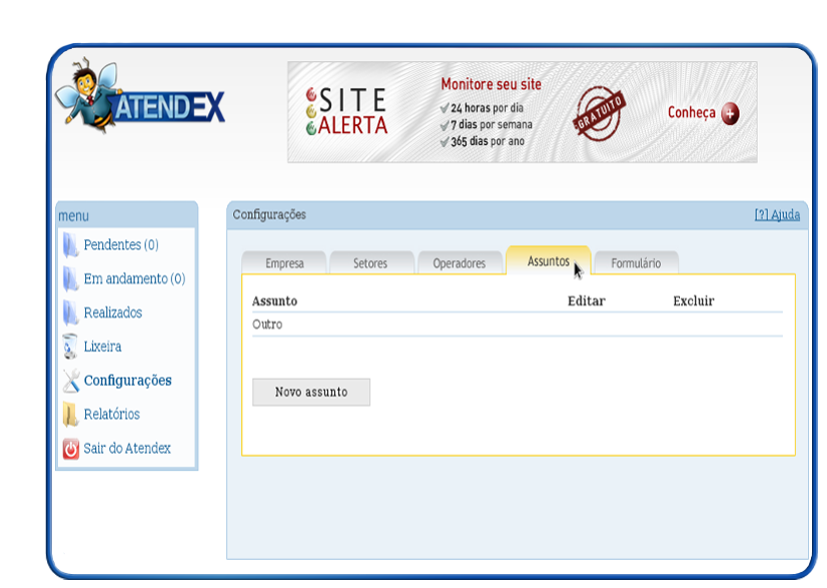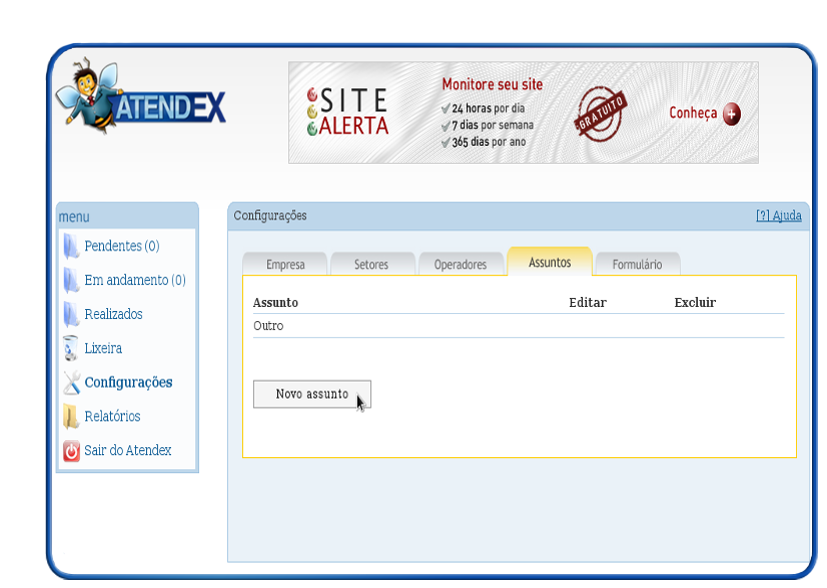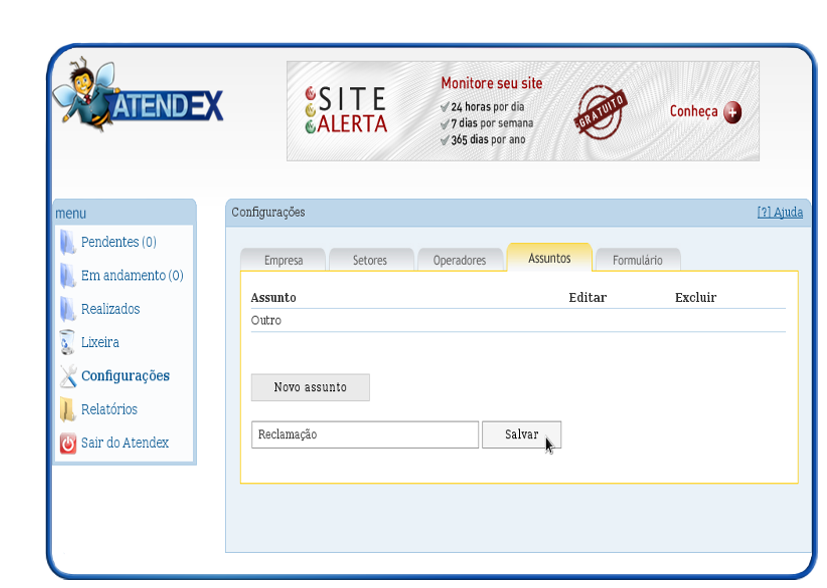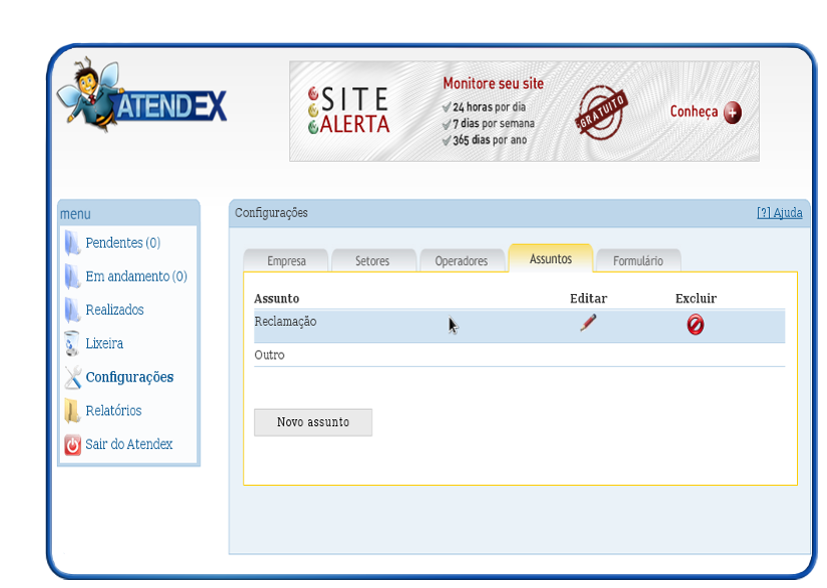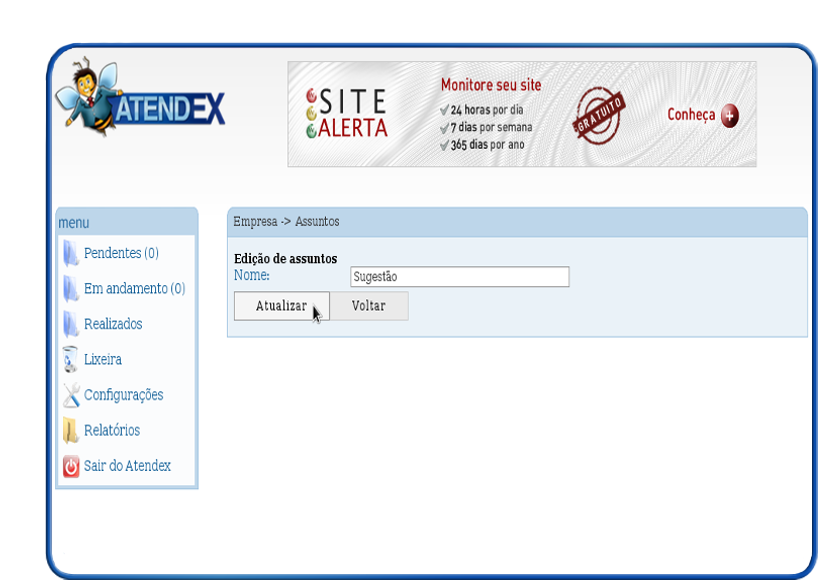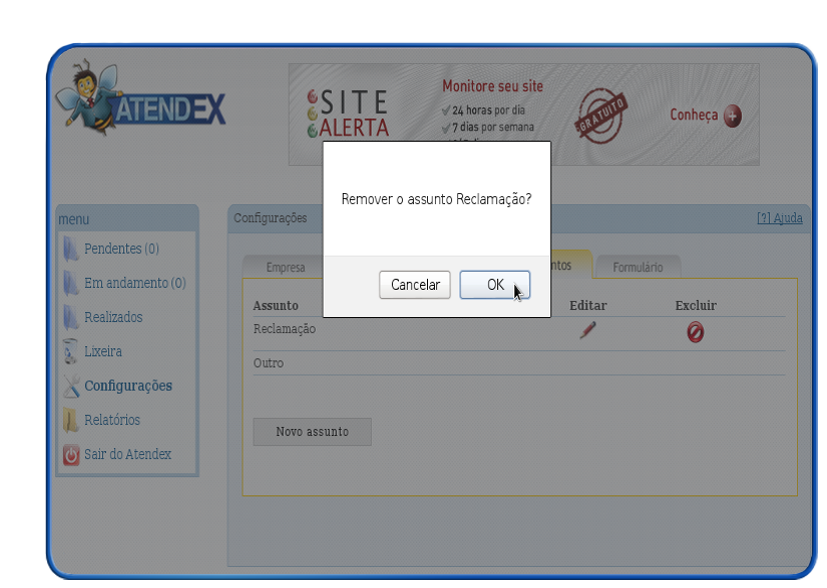Mudanças entre as edições de "Menu Assunto"
| Linha 8: | Linha 8: | ||
<td style="vertical-align:top; border-top: 1px solid #9C9C9C; border-right: 1px solid #9C9C9C; border-left: 1px solid #9C9C9C; border-bottom: 1px solid #9C9C9C; padding: 1em;"> | <td style="vertical-align:top; border-top: 1px solid #9C9C9C; border-right: 1px solid #9C9C9C; border-left: 1px solid #9C9C9C; border-bottom: 1px solid #9C9C9C; padding: 1em;"> | ||
| − | Para configurar o assunto da empresa do Fale Conosco contratado, siga | + | Para configurar o assunto da empresa do Fale Conosco contratado, siga os passos abaixo: <br> |
[[Arquivo:elipse_1.png]] Clique no menu '''Configurações''' ao lado esquerdo do Atendex, na guia '''Assunto''', é possível incluir '''Novo Assunto''', para determinar opniões como por exemplo: Orçamento, Reclamação, Sugestão, Informações, entre outros. Em seu fale conosco: <br> | [[Arquivo:elipse_1.png]] Clique no menu '''Configurações''' ao lado esquerdo do Atendex, na guia '''Assunto''', é possível incluir '''Novo Assunto''', para determinar opniões como por exemplo: Orçamento, Reclamação, Sugestão, Informações, entre outros. Em seu fale conosco: <br> | ||
Edição das 20h53min de 14 de janeiro de 2014
|
Para configurar o assunto da empresa do Fale Conosco contratado, siga os passos abaixo:
Após finalizar a criação dos operadores, em caso de necessidade é possível Editar ou Excluir um determinado assunto.
| |